
パワポの作成時間を1/2に短縮するショートカットキーをまとめました
こんにちは。PowerPoint推しの千葉です。

以前パワポやWindows10の隠れ便利機能を紹介した記事が社内で何気に好評だったので
今回は、年末に向けて忙しくなるであろう皆さんの仕事を瞬殺できる(かもしれない)私がよく使っているPowerPointのショートカットキーを紹介します。
使いこなせばPowerPoint資料の作成時間をおよそ1/2に短縮できる(かもしれない)選りすぐりのメンバーを揃えましたので、ぜひフル活用して仕事をさばき、【超休みまくる年末~2022冬~】を一緒に勝ち取りましょう。
ctrl+A 全選択
まずは初級編。
いくつかのオブジェクトをまとめて全選択はctrl+Aでできます。


一つずつクリックして複数選択する手間が省けます。
また、選択するオブジェクトが多いとき(選択しないオブジェクトの方が少ないとき)、全選択をしてから、ctrl+クリックで必要ないものを解除する使い方も便利です。


ctrl+G グループ化
これはもう頻出ですね。
特にスライド内にオブジェクトが沢山あるときは覚えておくととっても便利です。

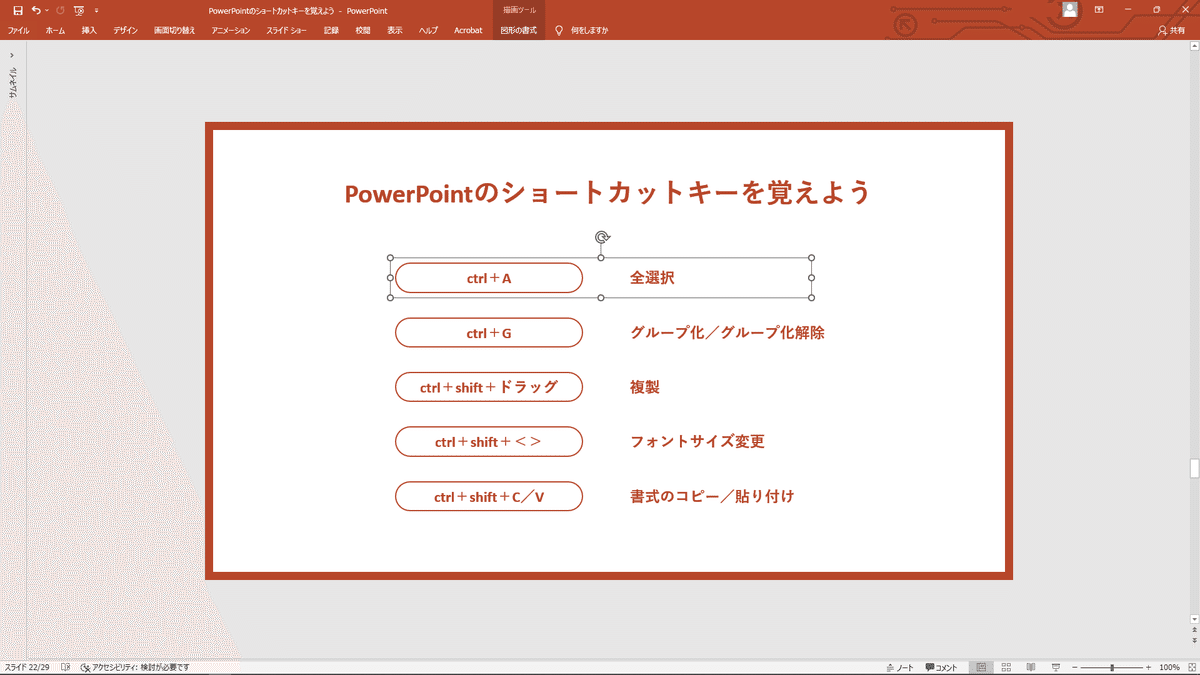
ctrl+shift+Gでグループ化解除ができます。

このスライドのように連続するレイアウトの場合は、ひとかたまりごとにグループ化しておくと並び替えや配置揃えがしやすくなります。

大きなグループにしてグループ化しておけば、誤操作でズレてしまう・消してしまうのを防ぐのにも使えますね。
ctrl+ドラッグ 複製
オブジェクトを複製するとき、コピペ(ctrl+C→ctrl+V)でもいいのですが、これまた数が多いと大変です。
ctrlを押しながら複製したいオブジェクトをドラッグすると簡単に複製できます。


さらにctrl+shift+ドラッグで直線状に複製。
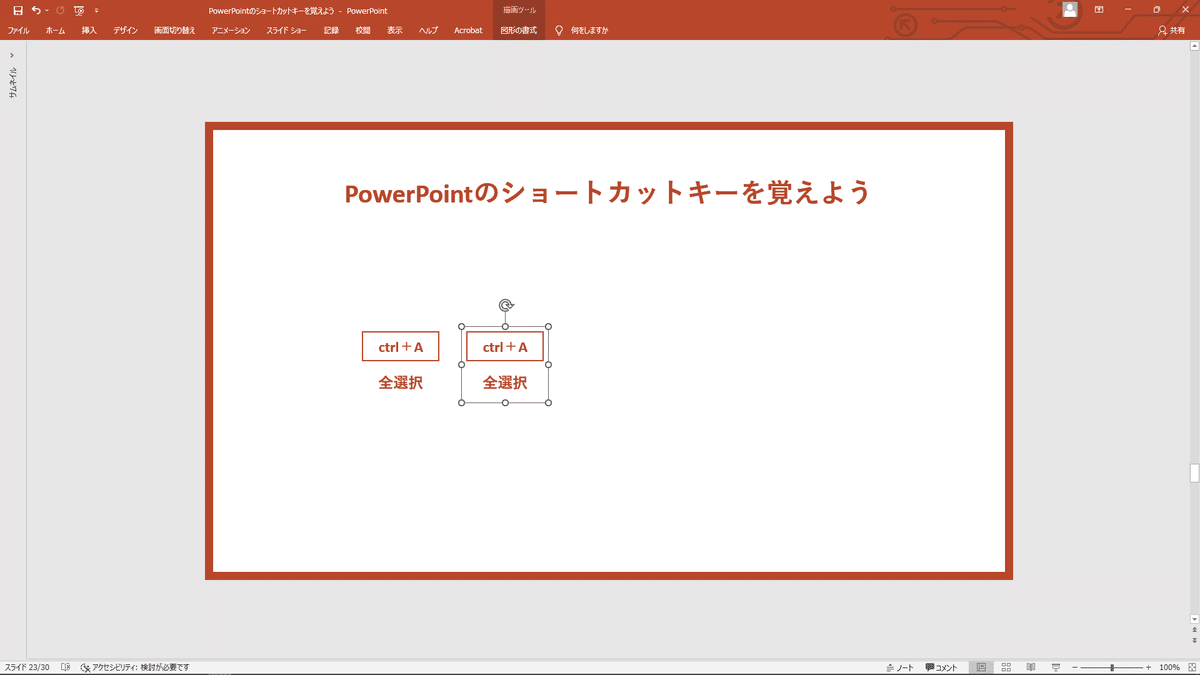
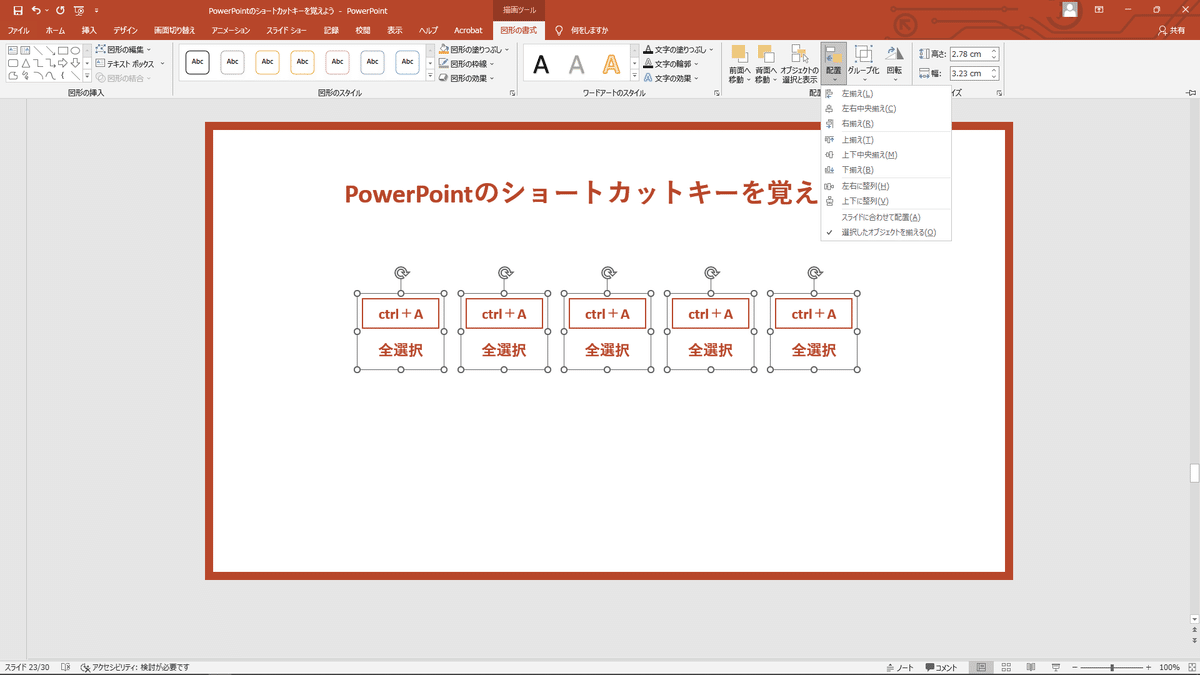
直線状に複製できていれば後から上下中央揃えをする手間が省けます。
ひとかたまりごとにグループ化されているので、左右揃えにすれば綺麗に横並びになります。綺麗!

ctrl+shift+</> フォントサイズ拡大/縮小
フォントサイズをもう少し大きくしたい時、マウスでフォントサイズの拡大・縮小をカチカチしてませんか?
もしくはフォントサイズのプルダウンタブを開いて10、10.5、11‥とちょうどいいサイズを探していませんか?
実はctrl+shift+</>で簡単にフォントサイズを変更できます。

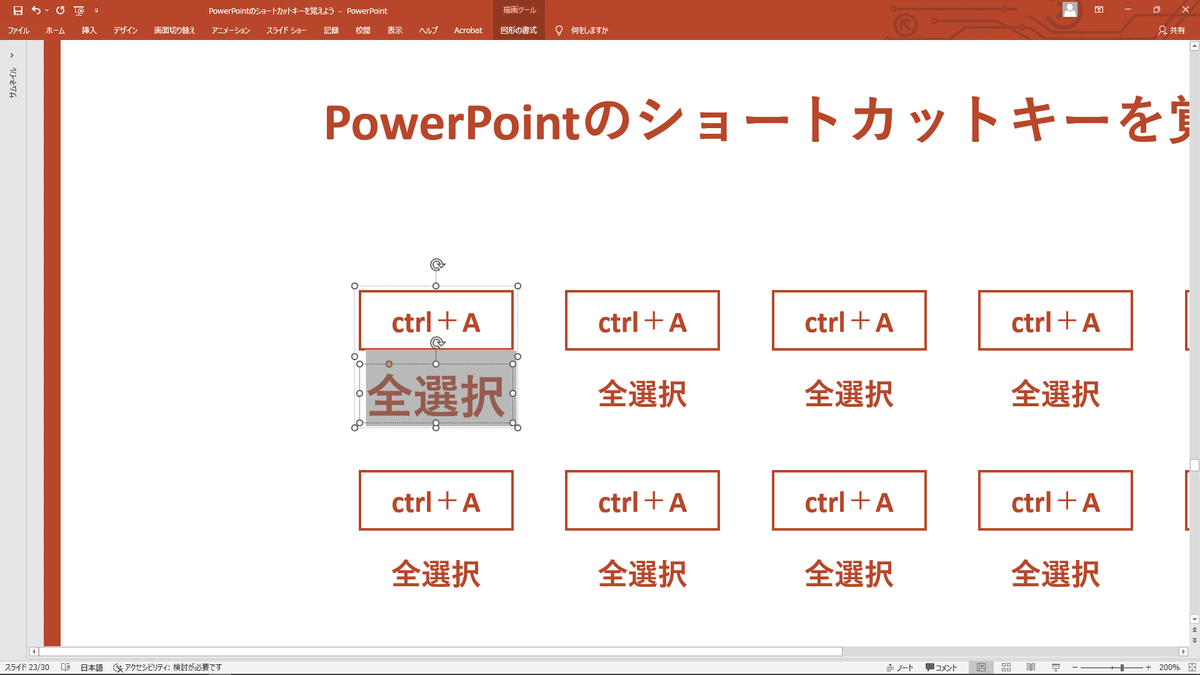
(画的には地味ですが‥)これは個人的お気に入りショートカットで、覚える前と後とで作業の手間が結構短縮されます。一度やってみてほしい。
マウスでひたすらカチカチしてたあの頃にはもう戻れない!
ctrl+shift+C/V 書式のコピー/貼り付け
複数のテキストオブジェクトの文字サイズとフォントを変更したいとき、一つずつ変更してもいいのですが数が多いと大変ですよね。
これもctrl+shift+C/Vで書式のコピー&貼り付けができちゃいます。
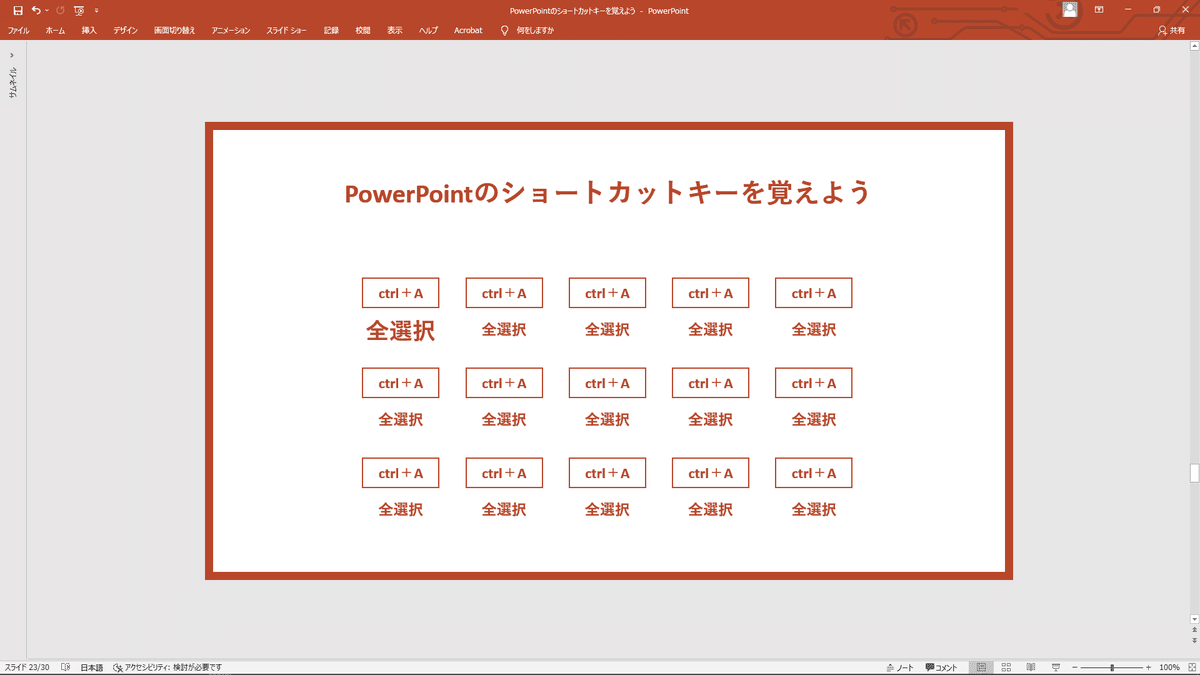
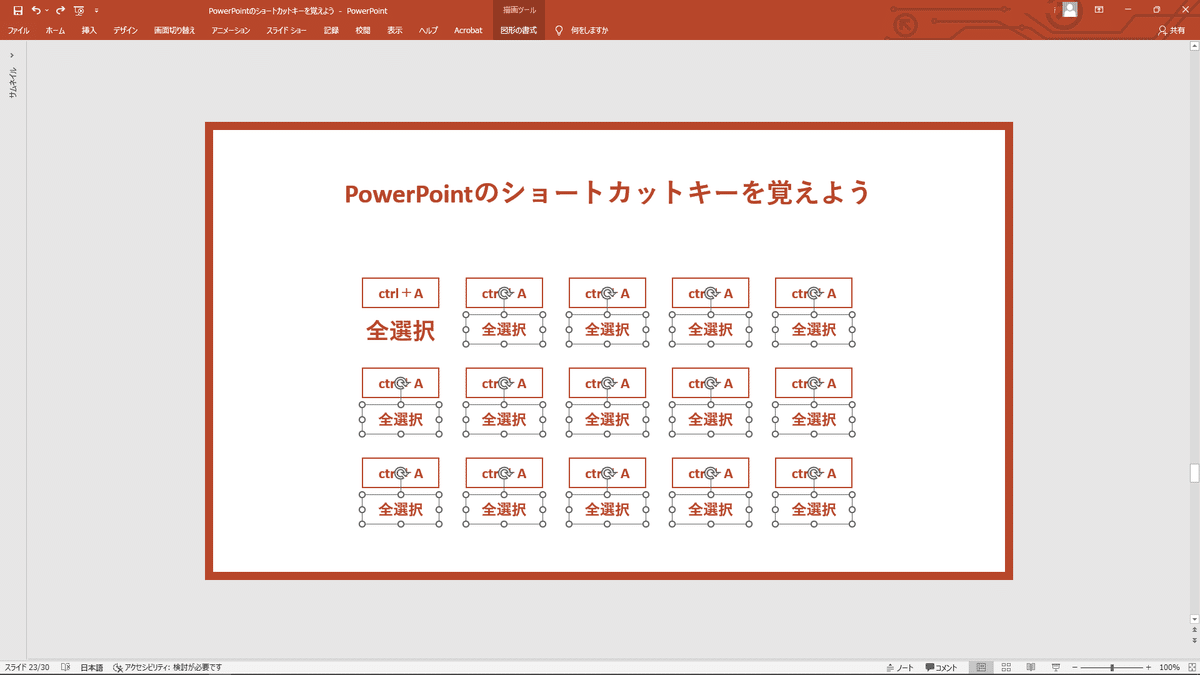

これは画期的!
illustratorなんかにはこの機能がありましたが、まさかPowerPointにもあるとは。。(私も最近まで知らなかった)
どのショートカットキーも使うシーンが多いだけに、使いこなせると本当に作業が早くなるのでオススメです。
最後まで読んでいただきありがとうございました~!
年末に向けて一緒に頑張りましょう💪
